Γιατί θέλετε να μετατρέψετε MP3 σε AIFF;
MP3 είναι μια συμπιεσμένη μορφή που υποστηρίζεται ευρέως από πολλές συσκευές. Το AIFF είναι μια μορφή ήχου που έχει αναπτυχθεί από την εταιρεία Apple, οπότε το AIFF μπορεί να υποστηριχθεί από τις περισσότερες συσκευές iOS όπως το QuickTime και το iTunes. Σε σύγκριση με τη μορφή MP3, η ποιότητα ήχου της μορφής AIFF είναι πολύ καλύτερη. Το AIFF χρησιμοποιείται συχνά ως μουσική αυτοκινήτου για να παίζει στο αυτοκίνητο. Αν θέλεις βελτιώστε την ποιότητα του ήχου του αρχείου MP3 μετατρέποντας MP3 σε AIFF, αυτό το άρθρο μπορεί να είναι κατάλληλο για εσάς. Σε αυτό το άρθρο, θα σας δείξουμε τρεις τρόπους για να μετατρέψετε εύκολα MP3 σε AIFF.

Στο πρώτο μέρος, θα σας παρουσιάσουμε τον καλύτερο μετατροπέα MP3 σε AIFF. Μπορείτε να διαβάσετε παρακάτω μέρος για να μάθετε περισσότερα σχετικά με τον τρόπο μετατροπής MP3 σε AIFF.
Θα σας δείξουμε έναν από τους καλύτερους μετατροπείς MP3 σε AIFF σε εσάς. Aiseesoft Μετατροπέας MP3 σε AIFF είναι ένας χρήσιμος μετατροπέας βίντεο που δεν μπορεί μόνο να μετατρέψει MP3 σε AIFF με υψηλή ποιότητα και γρήγορη ταχύτητα, αλλά και να μετατρέψει MP3 ή ορισμένες άλλες μορφές σε οποιαδήποτε δημοφιλή μορφή όπως θέλετε, όπως M4A, MP4, AVI, WMV, AAC, WAV, FLV, MKV, OGG κ.λπ.
Επιπλέον, αυτό το πρόγραμμα μπορεί επίσης να επεξεργαστεί το αρχείο MP3 πριν μετατρέποντας το MP3 στο AIFF. Μπορείτε να κάνετε κλιπ βίντεο, να βελτιώσετε την ποιότητα βίντεο, να περιστρέψετε βίντεο, να προσαρμόσετε το εφέ βίντεο, να περικόψετε βίντεο, να προσθέσετε υδατογράφημα στο βίντεο κ.λπ.
Μπορείτε να ακολουθήσετε παρακάτω λεπτομερή βήματα για να μάθετε πώς να χρησιμοποιείτε αυτό το πρόγραμμα.
Βήμα 1Λήψη MP3 σε μετατροπέα AIFF
Μπορείτε να πραγματοποιήσετε λήψη και εγκατάσταση MP3 σε μετατροπέα AIFF στον υπολογιστή σας κάνοντας κλικ πάνω από το κουμπί λήψης και, στη συνέχεια, ξεκινήστε τον.
Βήμα 2Προσθέστε το αρχείο MP3
Κάντε κλικ στην επιλογή "Προσθήκη αρχείων" για να εισαγάγετε το αρχείο MP3 σε MP3 στον μετατροπέα AIFF. Καθώς αυτό το πρόγραμμα μπορεί να υποστηρίξει πολλά αρχεία, έτσι μπορείτε να ανεβάσετε πολλά αρχεία MP3 σε αυτό το πρόγραμμα σύμφωνα με τις δικές σας ανάγκες.

Βήμα 3Επιλέξτε μορφότυπο εξόδου
Μετά την προσθήκη αρχείων MP3 σε αυτόν τον μετατροπέα βίντεο, μπορείτε να κάνετε κλικ στο "Προσαρμοσμένο προφίλ" για να επιλέξετε AIFF ή οποιαδήποτε άλλη μορφή θέλετε ως μορφή εξόδου, επειδή υπάρχουν σχεδόν 300 μορφές που μπορούν να υποστηριχθούν από αυτόν τον χρήσιμο μετατροπέα.

Βήμα 4Μετατροπή MP3 σε AIFF
Αφού επιλέξετε τη μορφή εξόδου, πρέπει να κάνετε κλικ στο "Μετατροπή όλων" για να ξεκινήσετε τη μετατροπή MP3 σε AIFF. Αφού κάνετε κλικ στο "Μετατροπή", απλά πρέπει να περιμένετε λίγα δευτερόλεπτα και θα λάβετε τη μετατροπή από MP3 σε AIFF.
Ακολουθεί το παρακάτω βίντεο για να μάθετε περισσότερα σχετικά με τον τρόπο χρήσης αυτού του προγράμματος:


Εκτός από τον μετατροπέα MP3 σε AIFF, μπορείτε επίσης να επιλέξετε online μετατροπείς για δωρεάν μετατροπή MP3 σε AIFF. Εάν αναζητάτε online μετατροπείς MP3 σε AIFF, μπορείτε εύκολα να διαπιστώσετε ότι υπάρχουν πολλοί μετατροπείς MP3 σε AIFF σε απευθείας σύνδεση, όπως Convertio, OnlineConverter, Media κ.λπ. Σε αυτό το μέρος, θα σας δείξουμε κυρίως τα λεπτομερή βήματα για το Convertio σε εσάς.
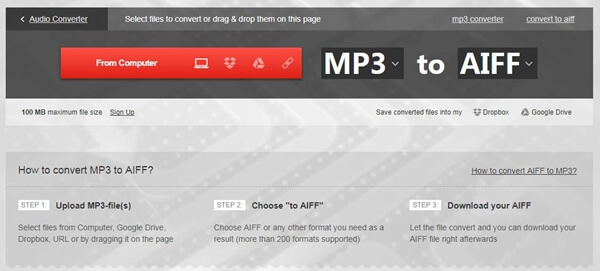
Βήμα 1Επιλέξτε το αρχείο MP3 από υπολογιστή, Dropbox, URL Google Drive ή σύροντας το αρχείο MP3 σε αυτήν τη σελίδα.
Βήμα 2Επιλέξτε "σε AIFF" ως μορφή εξόδου. Ή μπορείτε επίσης να επιλέξετε οποιαδήποτε άλλη δημοφιλή μορφή θέλετε ως μορφή εξόδου (περισσότερες από 200 μορφές μπορούν να υποστηρίζονται από αυτόν τον μετατροπέα).
Βήμα 3Αφού επιλέξετε τη μορφή εξόδου, μπορείτε να κάνετε κλικ στο "Μετατροπή" για να ξεκινήσετε τη μετατροπή μετατροπής MP3 σε AIFF. Ίσως χρειαστεί να περιμένετε αρκετά λεπτά για να ολοκληρώσετε τη μετατροπή από MP3 σε AIFF.
Εκτός από τη μετατροπή MP3 σε AIFF με δύο παραπάνω τρόπους, μπορείτε επίσης να χρησιμοποιήσετε το iTunes για να λάβετε τη μετατροπή από MP3 σε AIFF. Με το iTunes, μπορείτε να μετατρέψετε οποιοδήποτε δημοφιλές αρχείο MP3 σε AIFF όπως θέλετε και το αρχείο μετατροπής είναι πιο κατάλληλο για αναπαραγωγή σε συσκευές iOS. Μπορείτε να ακολουθήσετε τα παρακάτω βήματα για να μάθετε πώς να μετατρέψετε MP3 σε AIFF με το iTunes.
Βήμα 1Ανοίξτε το iTunes
Πρέπει να ανοίξετε το iTunes στον υπολογιστή σας και, στη συνέχεια, κάντε κλικ στο Επεξεργασία για να επιλέξετε "Προτιμήσεις".
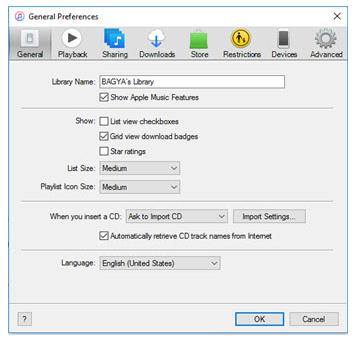
Βήμα 2Επιλέξτε AIFF ως μορφή εξόδου
Αφού ανοίξετε τις "Προτιμήσεις", πρέπει να επιλέξετε "Ρυθμίσεις εισαγωγής". Μπορείτε να επιλέξετε οποιαδήποτε δημοφιλή μορφή θέλετε, όπως AIFF, ACC, WAV, κ.λπ. Και στη συνέχεια κάντε κλικ στο "OK".
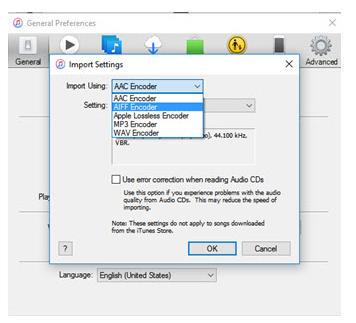
Βήμα 3Αρχίστε να μετατρέπετε MP3 σε AIFF
Μετά τη μεταφόρτωση αρχείου MP3, κάντε κλικ στο "Αρχείο" και επιλέξτε "Μετατροπή"> επιλέξτε "Δημιουργία έκδοσης AIFF" για να μετατρέψετε το MP3 σε AIFF.
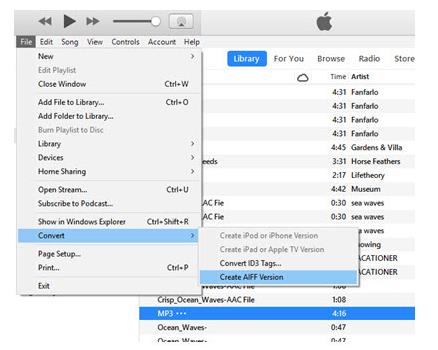
Αυτό το άρθρο εισάγει κυρίως διάφορους τρόπους για να μετατρέψετε MP3 σε AIFF. Σας προτείνουμε τον καλύτερο μετατροπέα MP3 σε AIFF στο πρώτο μέρος. Με αυτόν τον χρήσιμο μετατροπέα, μπορείτε εύκολα να μετατρέψετε MP3 σε AIFF με γρήγορη ταχύτητα και υψηλή ποιότητα. Στο δεύτερο μέρος, σας παρουσιάζουμε online μετατροπείς. Μπορείτε να κάνετε αναζήτηση σε απευθείας σύνδεση μετατροπείς MP3 σε AIFF στο Google, καθώς υπάρχουν πολλοί διαδικτυακοί μετατροπείς που μπορούν εύκολα να βρεθούν. Τέλος, παρουσιάζουμε τα λεπτομερή βήματα για τον τρόπο μετατροπής MP3 σε AIFF στο iTunes.